vb课程设计记事本程序的编写
VB简易记事本优秀教案

教案注:课程类别:公共基础课专业基础课专业必修课专业选修课公共选修课等授课主要内容与教学过程设计(一)教法设计“简易记事本”的制作是本项目的主要任务,教学过程中将“简易记事本”分解为1、菜单制作;2、工具栏与组合框制作;3、高级文本框与通用对话框三个任务进行授课。
最后再将三个任务综合,完成“简易记事本”的制作。
教学过程中学生模仿练习是授课过程中学生拓展提高的主要方法,要求学生在每个任务结束时要提交分解后的小作品。
每个任务的教学流程图如下:(二)授课主要内容及流程时间安排教学内容与教学过程教学方法与学习指导教师活动学生活动5分钟一、新课导入:1、演示“简易记事本”程序,同时将“简易记事本”可执行文件传输到学生机,让学生进行项目操作感受。
2、分解“简易记事本”,提出任务1的制作要求:制作如程序所示菜单栏。
3、操作“菜单”,让学生试着分析每一个菜单的部件和排版;(提问)①“菜单”的分类:下拉式菜单和弹出式菜单②主菜单、子菜单、菜单标题、菜单项、分隔线、快捷键、访问键设疑:菜单是怎么样创建出来的?4、引出“菜单编辑器”,介绍其打开方法:打开【菜单编辑器】的方法通过以下四种方法可以打开【菜单编辑器】:(1)在【工具】菜单中选择【菜单编辑器】选项。
(2)在工具栏上单击【菜单编辑器】按钮。
(3)在当前窗体上单击鼠标右键,将弹出一个快捷菜单,然后选择【菜单编辑器】选项。
(4)在当前窗体上使用热键“Ctrl + E”1、操作感受“简易记事本”程序;2、重点观察分析“菜单”组成。
教学方法:1、集中启发式教学;2、演示激趣;3、设疑导入。
学习指导:1、边演示边指出“简易记事本”的组成部件,引出本节课重点“菜单的制作”;2、引入“菜单编辑器”打开方法。
演示“简易记事本”程序分解任务知识点授课导学资料学生独立或相互合作完成知识点练习学生独立模仿制作分解任务教师分步引导、总结学生展示讲解小作品教师课堂总结学生提交小作品时间安排教学内容与教学过程教学方法与学习指导教师活动学生活动10分钟二、“菜单编辑器”结构1、【菜单编辑器】的结构【菜单编辑器】主要分为三个部分,即数据区、编辑区和菜单项显示区。
vb课程设计记账本

vb课程设计记账本一、教学目标本节课的学习目标包括:1.知识目标:学生需要掌握VB编程语言的基本语法、数据类型、变量、运算符等基本知识。
2.技能目标:学生能够运用VB编程语言实现简单的记账本功能,包括增加、删除、修改和查询账目信息。
3.情感态度价值观目标:通过学习VB编程,培养学生对计算机科学的兴趣,提高学生解决问题的能力,培养学生的团队合作意识。
二、教学内容本节课的教学内容主要包括:1.VB编程语言的基本语法和数据类型。
2.变量和运算符的概念及使用方法。
3.记账本的基本功能实现,包括增加、删除、修改和查询账目信息。
三、教学方法本节课采用以下教学方法:1.讲授法:教师讲解VB编程语言的基本语法、数据类型、变量、运算符等知识。
2.案例分析法:教师展示记账本的实际案例,引导学生分析并实现记账本功能。
3.实验法:学生动手实践,编写VB程序实现记账本功能。
四、教学资源本节课所需教学资源包括:1.教材:《VB编程入门》2.参考书:《VB编程进阶》3.多媒体资料:PPT课件4.实验设备:计算机、投影仪五、教学评估本节课的评估方式包括:1.平时表现:观察学生在课堂上的参与程度、提问回答等情况,占总成绩的30%。
2.作业:布置与课程内容相关的编程作业,要求学生在规定时间内完成,占总成绩的30%。
3.考试:期末进行VB编程考试,测试学生对课程知识的掌握程度,占总成绩的40%。
六、教学安排本节课的教学安排如下:1.课时:共10课时,每课时45分钟。
2.教学时间:每周五下午第三节课。
3.教学地点:计算机实验室。
4.教学进度:按照教材《VB编程入门》的章节顺序进行教学,每个章节安排相应的课时。
七、差异化教学针对不同学生的学习风格、兴趣和能力水平,本节课采取以下差异化教学措施:1.针对学习风格不同的学生,采用多样化的教学方法,如讲授、实践、讨论等。
2.针对兴趣不同的学生,提供与VB编程相关的拓展资源,如游戏开发、建设等。
VB开发记事本的功能(文本文档 (

VB开发记事本的功能(文本文档 (.txt) )功能:VB开发记事本的功能(文本文档 (.txt) ),使其具有记事本的各块功能VB界面如下:图二1.电脑上必须要先Microsoft Visual Studio(也就是VB软件)2.用VB软件设置窗口如上(图二)3.各个Command对应的VB代码如下:' 初始化Private Sub Form_Load()' 设置当前路径ChDir App.PathChDrive App.Path' 设置文本框的位置txtEdit.Move 0, 0' 初始Filename变量FileName = "Untitled"FileType = 1' 设置窗体位置Top = Screen.Height / 2 - Height / 2 Left = Screen.Width / 2 - Width / 2 End Sub' 改变窗口大小Private Sub Form_Resize()' 窗体大小改变时,相应的改变文本框大小 txtEdit.Width = ScaleWidthtxtEdit.Height = ScaleHeightEnd Sub' “文件”菜单Private Sub mnuFileItem_Click(Index As Integer)On Error GoTo errhandler' 设置过滤器CMDialog1.Filter = "All Files (*.*)|*.*|Text Files (*.txt)|*.txt|RTF Files (*.rtf)|*.rtf"' 设置缺省过滤器CMDialog1.FilterIndex = 2Select Case Index' 根据菜单的索引选择相应的操作Case 0' 如果index = 0, 新建文本文件txtEdit.Text = "" '清空文本框内容FileName = "Untitled"frmEditor.Caption = "记事本: " & FileName '设置记事本标题为 "记事本: Untitled"Case 1' 如果index = 1, 打开文本文件' 显示"打开"对话框CMDialog1.ShowOpenFileName = CMDialog1.FileNameOpenFile (FileName)Case 2' 如果index = 2, 保存文件If FileName = "Untitled" Then'如果文件尚未命名,则显示保存对话框 CMDialog1.ShowSaveFileName = CMDialog1.FileNameWriteFile (FileName)Else'否则直接保存SaveFile (FileName)End IfCase 3' 如果index = 3,另存文件' 显示另存对话框CMDialog1.ShowSaveFileName = CMDialog1.FileNameWriteFile (FileName)Case 4' 无操作,分隔Case 5EndEnd Selecterrhandler:' 错误处理Exit SubEnd Sub' “文件”菜单中的历史文件列表菜单Private Sub mnuFileArray_Click(Index As Integer)' 打开选择的文件If Index >= 0 ThenOpenFile (mnuFileArray(Index).Caption) End IfEnd Sub' 设置“编辑”菜单中子菜单的状态Private Sub mnuEdit_Click()' 如果没有选中文本则使剪切和复制不可用mnuEditItem(0).Enabled = (txtEdit.SelLength > 0) mnuEditItem(1).Enabled = (txtEdit.SelLength > 0)End Sub' “编辑”菜单Private Sub mnuEditItem_Click(Index As Integer)Select Case IndexCase 0' 如果 Index = 0, 剪切选中文本Clipboard.ClearIf FileType = 0 Then ' 剪切选择的文本到Clipboard中.Clipboard.SetText txtEdit.SelRTFtxtEdit.SelRTF = "" ' 清除选中的文本ElseClipboard.SetText txtEdit.SelTexttxtEdit.SelText = "" ' 清除选中的文本End IfCase 1' 如果 Index = 1, 复制选中文本Clipboard.ClearIf FileType = 0 Then ' 复制选择的文本到Clipboard中Clipboard.SetText txtEdit.SelRTFElseClipboard.SetText txtEdit.SelTextEnd IfCase 2' 如果 Index = 2, 粘贴文本txtEdit.SelText = Clipboard.GetText() ' 粘贴文本Case 3' 菜单分隔符Case 4, 5' 如果 Index = 4 5, 查找替换frmFind.Show 0, frmEditorCase 6' 菜单分隔符Case 7' 如果 Index = 4, 全选txtEdit.SelStart = 0txtEdit.SelLength = Len(txtEdit.Text) End SelectEnd Sub' “设置”菜单Private Sub mnuSettingsItem_Click(Index As Integer) On Error GoTo errhandlerSelect Case IndexCase 0' 设置字体CMDialog1.Flags = cdlCFBothCMDialog1.ShowFont '显示“字体”对话框With txtEdit.SelFontName = CMDialog1.FontName.SelBold = CMDialog1.FontBold.SelItalic = CMDialog1.FontItalic.SelFontSize = CMDialog1.FontSize.SelUnderline = CMDialog1.FontUnderline.SelStrikeThru = CMDialog1.FontStrikethruEnd WithCase 1' 设置字体颜色CMDialog1.ShowColor '显示“颜色”对话框txtEdit.SelColor = CMDialog1.ColorEnd Selecterrhandler:' 错误处理Exit SubEnd Sub运行VB时,需要先打开SolidWorks一个新零件窗口,然后运行VB,点击界面按钮即可运行结果:完美实现对应功能。
【记事本】VB编程
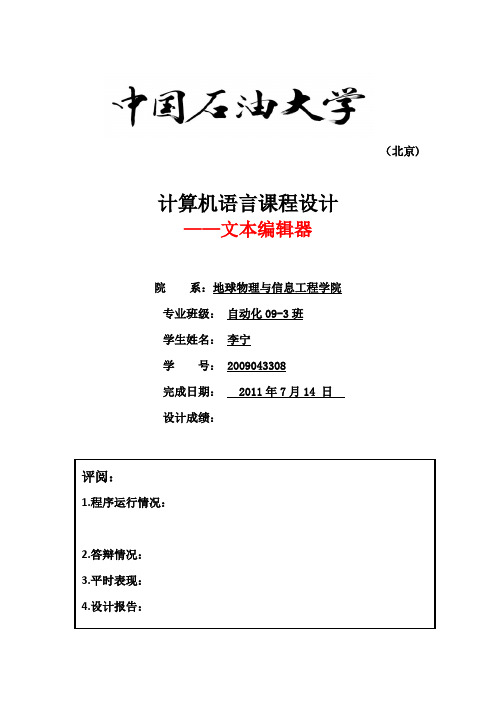
计算机语言课程设计——文本编辑器院系:地球物理与信息工程学院专业班级:自动化09-3班学生姓名:李宁学号: 2009043308完成日期: 2011年7月14 日设计成绩:一、设计目的:综合运用面向对象开发工具,设计Windows风格的软件。
通过此次程序设计题目,使学生熟练掌握Windows应用程序的开发过程,为以后专业课的学习奠定基础。
二、所选编程语言:Visual Basic 6.0三、系统总体设计思路:内容包括:对设计题目的设计想法、设计流程、功能模块的规划,预计软件实现的效果。
用VB设计记事本的想法:先了解记事本的基本功能,界面效果,然后设计程序加以实现。
用VB设计记事本的流程及规划:1.设计记事本的界面2.编辑菜单栏里的各个记事本功能3.编写代码4.对程序界面进行美化软件实现的效果:能实现文字的编辑,复制,粘贴,剪切,全选,查找;实现文件的保存,打开,;字体设置,文字大小写设置四、系统各功能模块设计包括采用的关键控件、关键技术、主要界面采用的主要控件有:RichTextBoxCommonDialogStatusBar主要界面:Menu Editor五、软件运行结果六、设计总结通过这次课程设计,我对VB的学习有了最初的了解。
在设计记事本的过程中,我对如何运用Menu Editor学习颇多,通过课件及参考书使我能很快的完成记事本的界面设计过程。
学习完编辑记事本后,我对如何利用VB编程软件有了大体的概况,大致步骤如下:1.绘制软件的界面2.了解软件的基本属性和功能3.编写代码,并运行检查可能出现的错误4.美化软件,做最后的整理工作七、参考文献格式如下:网页参考文献例:网络视频: /programs/view/zdxxIKDLst4/书籍参考文献例:课件以及VB学习参考书附录:源程序Private Sub Form_Load()Me.Height = 6000Me.Width = 9000End SubPrivate Sub Form_Resize()On Error Resume NextRichTextBox1.Top = 20RichTextBox1.Left = 20RichTextBox1.Height = ScaleHeight - 40RichTextBox1.Width = ScaleWidth - 40End SubPrivate Sub 保存_Click()CommonDialog1.Filter = "文本文档(*.txt)|*.txt|RTF文档(*.rtf)|*.rtf|所有文件(*.*)|*.*" CommonDialog1.ShowSaveFileType = CommonDialog1.FileTitleFiType = LCase(Right(FileType, 3))FileName = CommonDialog1.FileNameSelect Case FiTypeCase "txt"RichTextBox1.SaveFile FileName, rtfTextCase "rtf"RichTextBox1.SaveFile FileName, rtfRTFCase "*.*"RichTextBox1.SaveFile FileNameEnd SelectMe.Caption = "我的记事本:" & FileNameEnd SubPrivate Sub 查找_Click()sFind = InputBox("请输入要查找的字、词:", "查找内容", sFind)RichTextBox1.Find sFindEnd SubPrivate Sub 打开_Click()CommonDialog1.Filter = "文本文档(*.txt)|*.txt|RTF文档(*.rtf)|*.rtf|所有文件(*.*)|*.*" CommonDialog1.ShowOpenRichTextBox1.Text = ""FileName = CommonDialog1.FileNameRichTextBox1.LoadFile FileNameMe.Caption = "我的记事本:" & FileNameEnd SubPrivate Sub 大写_Click()Clipboard.ClearClipboard.SetText RichTextBox1.SelText RichTextBox1.SelText = UCase(Clipboard.GetText) End SubPrivate Sub 复制_Click()Clipboard.ClearClipboard.SetText RichTextBox1.SelTextEnd SubPrivate Sub 剪切_Click()Clipboard.ClearClipboard.SetText RichTextBox1.SelText RichTextBox1.SelText = ""End SubPrivate Sub 全选_Click()RichTextBox1.SelStart = 0RichTextBox1.SelLength = Len(RichTextBox1.Text) End SubPrivate Sub 退出_Click()EndEnd SubPrivate Sub 小写_Click()Clipboard.ClearClipboard.SetText RichTextBox1.SelText RichTextBox1.SelText = LCase(Clipboard.GetText) End SubPrivate Sub 新建_Click()RichTextBox1.Text = ""FileName = "未命名"Me.Caption = FileNameEnd SubPrivate Sub 粘贴_Click()RichTextBox1.SelText = Clipboard.GetTextEnd SubPrivate Sub 字体_Click()Dim sel As RichTextBoxSet sel = RichTextBox1With CommonDialog1.Flags = cdlCFBoth Or cdlCFEffects.CancelError = False.ShowFontsel.SelFontName = .FontNamesel.SelFontSize = .FontSizesel.SelItalic = .FontItalicsel.SelUnderline = .FontUnderlinesel.SelStrikeThru = .FontStrikethru End WithEnd Sub。
VB记事本的课程设计
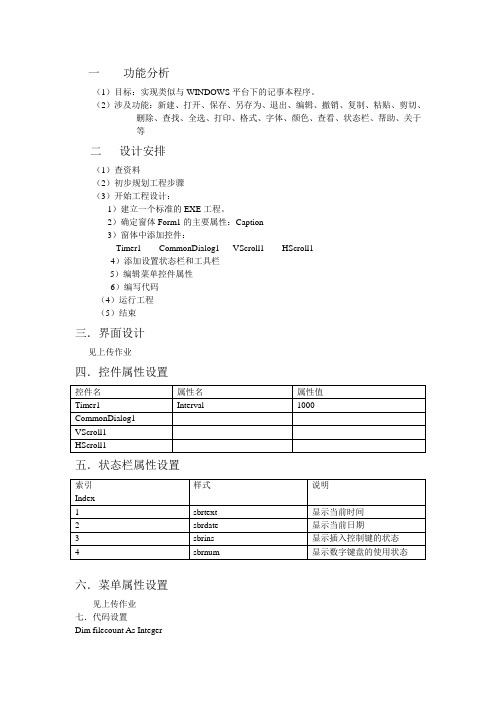
一功能分析(1)目标:实现类似与WINDOWS平台下的记事本程序。
(2)涉及功能:新建、打开、保存、另存为、退出、编辑、撤销、复制、粘贴、剪切、删除、查找、全选、打印、格式、字体、颜色、查看、状态栏、帮助、关于等二设计安排(1)查资料(2)初步规划工程步骤(3)开始工程设计:1)建立一个标准的EXE工程。
2)确定窗体Form1的主要属性:Caption3)窗体中添加控件:Timer1 CommonDialog1 VScroll1 HScroll14)添加设置状态栏和工具栏5)编辑菜单控件属性6)编写代码(4)运行工程(5)结束三.界面设计见上传作业四.控件属性设置五.状态栏属性设置六.菜单属性设置见上传作业七.代码设置Dim filecount As IntegerDim inputdata As StringDim TargetPosition As IntegerDim pos As IntegerDim targey As StringDim neirong As StringPrivate Sub Toolbar1_ButtonClick(ByVal Button As MSComCtlLib.Button) Select Case ButtonCase "新建"Call mnunew_ClickCase "打开"Call mnuopen_ClickCase "剪切"Call mnuCut_ClickCase "复制"Call mnucopy_ClickCase "粘贴"Call mnupaste_ClickCase "保存"Call mnusave_ClickCase "查找"Call mnufind_ClickEnd SelectEnd SubPrivate Sub Toolbar2_ButtonClick(ByVal Button As MSComCtlLib.Button) On Error Resume NextSelect Case Button.KeyCase "新建"mnunew_ClickCase "打开"mnuopen_ClickCase "剪切"mnuCut_ClickCase "粘贴"mnupaste_ClickCase "保存"mnusave_ClickCase "查找"mnufind_ClickEnd SelectEnd SubPrivate Sub Form_Load()StatusBar1.Panels(1).Text = TimeText1.Text = ""Text1.Left = 0Text1.Top = 550Text1.Width = Form1.ScaleWidthText1.Height = Form1.ScaleHeightmnucut.Enabled = Falsemnucopy.Enabled = Falsemnudelete.Enabled = Falsemnuselectall.Enabled = Falsemnupaste.Enabled = Truemnuleft.Checked = TrueEnd SubPrivate Sub Form_Resize() '如果窗体不处于最小化text1状态,改变text1大小以适应窗体大小变化If Form1.WindowState <> 1 ThenText1.Width = Form1.Width - 120If Form1.Height < 1200 ThenForm1.Height = 1200End IfText1.Height = Form1.Height - 1350End IfEnd SubPrivate Sub Form_Unload(Cancel As Integer)Dim msg As IntegerIf Text1.Text <> neirong Thenmsg = MsgBox(" 内容已被修改,是否保存文件", 48 + vbYesNoCancel, "提示")If msg = vbYes ThenOn Error GoTo ErrCommonDialog1.DialogTitle = "保存文件"CommonDialog1.Filter = "文本文件|*.txt"CommonDialog1.CancelError = TrueCommonDialog1.ShowSaveOpen CommonDialog1.FileName For Output As #1Print #1, Text1.TextClose #1Err:If Err.Number = cdlCancel ThenCancel = TrueEnd IfElseIf msg = vbNo ThenEndElseIf msg = vbCancel ThenCancel = TrueEnd IfElseEndEnd IfEnd SubPrivate Sub mnunew_Click() '新建Text1.Text = ""End SubPrivate Sub mnuopen_Click() '打开Dim inputdata As StringOn Error GoTo nofileCommonDialog1.Filter = "文本文件|*.txt"CommonDialog1.CancelError = TrueCommonDialog1.ShowOpenText1.Text = ""If CommonDialog1.FileName <> "" ThenOpen CommonDialog1.FileName For Input As #1Do While Not EOF(1)Line Input #1, inputdataText1.Text = Text1.Text & inputdata & vbCrLoopClose #1End IfExit Subnofile:If Err.Number = 32755 Then Exit SubEnd SubPrivate Sub mnusave_Click() '保存On Error Resume NextCommonDialog1.DialogTitle = "保存文件"CommonDialog1.Filter = "文本文件|*.txt"CommonDialog1.CancelError = TrueCommonDialog1.ShowSaveOpen CommonDialog1.FileName For Output As #1Print #1, Text1.TextClose #1End SubPrivate Sub mnusaveas_Click() '另存为On Error Resume NextCommonDialog1.Filter = "文本文件|*.txt" CommonDialog1.CancelError = TrueCommonDialog1.Action = 2Open CommonDialog1.FileName For Output As #1Print #1, Text1.TextClose #1End SubPrivate Sub Text1_Change()If Text1.Text = "" Thenmnufind.Enabled = FalsemnuNext.Enabled = FalseElsemnufind.Enabled = Truemnuselectall.Enabled = TrueEnd IfEnd SubPrivate Sub mnuexit_Click() '退出EndEnd SubPrivate Sub mnuedit_Click() '编辑If Text1.SelLength <> 0 Then ' 如果文本框中没有选中的内容,则剪切\复制\删除和粘贴菜单无效,否则有效mnucut.Enabled = Truemnucopy.Enabled = Truemnudelete.Enabled = Truemnupaste.Enabled = TrueElsemnucut.Enabled = Falsemnucopy.Enabled = Falsemnudelete.Enabled = FalseEnd IfEnd SubPrivate Sub mnucancel_Click() '撤销MsgBox "点击鼠标右键撤销!", vbOKOnly, "提示"End SubPrivate Sub mnucopy_Click() '复制利用SetText 方法,将选中的文本放入剪贴板上Clipboard.SetText Text1.SelTextEnd SubPrivate Sub mnuCut_Click() '剪切Clipboard.SetText Text1.SelTextText1.SelText = ""End SubPrivate Sub mnupaste_Click() '粘贴用GetText1 方法,将剪切板中的内容粘贴到光标所在位置Text1.SelText = Clipboard.GetText()End SubPrivate Sub mnuprint_Click() '打印On Error Resume NextCommonDialog1.ShowPrinterPrinter.Copies = CommonDialog1.CopiesPrinter.Print Text1.TextEnd SubPrivate Sub mnudelete_Click() '删除Text1.SelText = ""End SubPrivate Sub mnuselectall_Click() '全选Text1.SelStart = 0Text1.SelLength = Len(Text1.Text)End SubPrivate Sub mnufont_Click() '字体On Error GoTo mnusave:CommonDialog1.Flags = cdlCFBoth Or cdlCFEffectsCommonDialog1.ShowFontIf CommonDialog1.FontName > "" ThenText1.FontName = CommonDialog1.FontName End IfText1.FontSize = CommonDialog1.FontSizeText1.FontBold = CommonDialog1.FontBoldText1.FontItalic = CommonDialog1.FontItalicText1.FontStrikethru = CommonDialog1.FontStrikethru Text1.FontUnderline = CommonDialog1.FontUnderline Text1.FontBold = CommonDialog1.FontBoldText1.ForeColor = CommonDialog1.Color mnusave:If Err.Number < 0 ThenExit SubEnd IfEnd SubPrivate Sub mnufontcolor_Click() '字体颜色CommonDialog1.ShowColorText1.ForeColor = CommonDialog1.ColorEnd SubPrivate Sub mnuleft_Click() '左对齐Text1.Alignment = 0mnuleft.Checked = Truemnuright(1).Checked = Falsemnuright(2).Checked = FalseEnd SubPrivate Sub mnufind_Click() '查找FindText 1mnuNext.Enabled = TrueEnd SubPrivate Sub mnuNext_Click() '查找下一个FindTex TargetPosition + 1End SubPrivate Sub FindText(ByVal start_at As Integer) '获取用户输入的要查找的字符串targey = InputBox("请输入要查找的内容", "查找")pos = InStr(start_at, Text1.Text, targey)If pos > 0 Then '找到了匹配字符串TargetPosition = posForm1.Text1.SelStart = TargetPosition - 1Form1.Text1.SelLength = Len(targey) '选中找到的字符串Form1.Text1.SetFocusElse '没有找到匹配的字符串MsgBox "没找到匹配的字符串", 48, "提示"Form1.Text1.SetFocusEnd IfEnd SubPrivate Sub mnuright_Click(Index As Integer) '右对齐\居中Select Case IndexCase 1Text1.Alignment = 1mnuleft.Checked = Falsemnuright(1).Checked = Truemnuright(2).Checked = FalseCase 2Text1.Alignment = 2mnuleft.Checked = Falsemnuright(1).Checked = Falsemnuright(2).Checked = TrueEnd SelectEnd SubPrivate Sub mnustatusbar_Click() '状态栏If mnustatusbar.Checked ThenStatusBar1.Visible = Falsemnustatusbar.Checked = FalseElseStatusBar1.Visible = Truemnustatusbar.Checked = TrueEnd IfEnd SubPrivate Sub Timer1_Timer() '时钟If StatusBar1.Panels(1).Text <> CStr(Time) ThenStatusBar1.Panels(1).Text = TimeEnd IfEnd SubPrivate Sub mnuabout_Click() '关于MsgBox "记事本版权所有蓝久莲和黄慧玲" End SubPrivate Sub mnuhelptopic_Click() '帮助主题Shell ("notepad 帮助文件.txt")End Sub八.运行结果(1)实现了在功能分析中要求实现的功能,具体界面如上传的作业(2)运行结果界面见上传作业九.工程设计过程中遇到的问题及解决方法(一)问题(1).如何添加通用对话框,状态栏,工具栏控件(2).保存后无法打开窗体文件,出现加载错误提示(3).即使强行加载窗体文件,在运行时也出现“要求对象错误”(4).在运行过程中出现对象未定义错误(二)解决方法(一)通过在网上查找资料以及在图书馆借阅相关资料,最终得以解决。
vb课程设计记账本

vb课程设计记账本一、教学目标本节课的学习目标包括以下三个方面:1.知识目标:学生需要掌握VB编程语言的基本语法和程序结构,了解事件驱动编程思想,并能够运用VB编写简单的记账本程序。
2.技能目标:学生能够熟练使用VB集成开发环境(IDE),进行程序的编写、调试和运行;能够运用所学的VB知识,解决实际问题,如编写一个简单的记账本程序。
3.情感态度价值观目标:培养学生对计算机编程的兴趣和好奇心,增强学生自主学习的意识和能力,培养学生团队合作的精神和良好的编程习惯。
二、教学内容本节课的教学内容主要包括以下几个部分:1.VB编程语言的基本语法和程序结构,如变量、数据类型、运算符、控制结构等。
2.事件驱动编程思想,如鼠标事件、键盘事件等。
3.VB集成开发环境(IDE)的使用,如代码编辑、调试和运行等。
4.记账本程序的设计与实现,包括界面设计、数据存储和处理等。
三、教学方法为了达到本节课的教学目标,将采用以下几种教学方法:1.讲授法:讲解VB编程语言的基本语法和程序结构,事件驱动编程思想等理论知识。
2.案例分析法:分析记账本程序的设计与实现,让学生了解并掌握实际应用中的编程技巧。
3.实验法:让学生动手编写和调试VB程序,培养学生的实际编程能力。
4.讨论法:分组讨论问题,培养学生的团队合作精神和沟通能力。
四、教学资源为了保证本节课的教学质量,将准备以下教学资源:1.教材:《VB编程入门》2.参考书:《VB编程实例解析》3.多媒体资料:VB编程教学视频、PPT等。
4.实验设备:计算机、网络等。
以上是本节课的教学设计,希望能够帮助学生更好地掌握VB编程知识,提高编程能力。
五、教学评估本节课的评估方式主要包括以下几个方面:1.平时表现:通过观察学生在课堂上的参与程度、提问回答、小组讨论等表现,评估学生的学习态度和积极性。
2.作业:布置与本节课内容相关的编程作业,评估学生对知识的理解和应用能力。
3.考试:进行一次课程考试,测试学生对VB编程语言的基本语法、程序结构和事件驱动编程思想的掌握程度。
VB设计记事本程序_VB编程PPT教学课件
Visual Basic 2005 编程基础与项目实践——第11章 记事本
“帮助(H)”菜单的属性设置如表11-5所示。
Text Nam Shortc ShowSh 属性 e属 utKeys ortcutKe
性 属性 ys属性
帮助 men False (&H) uHel
p
False
关于 记事 本
(&A)
Text属性 文件(&F)
Name属性 menuFile
ShortcutKeys属 性
None
ShowShortcutKeys 属性
-
新建(&N)
menuNew
CtrlN
True
打开(&O)
menuOpen
CtrlO
True
保存(&S)
menuSave
CtrlS
True
另存为(&A) menuSaveAs None
-
分隔符
退出(&X)
menuExit
None
-
Visual Basic 2005 编程基础与项目实践——第11章 记事本
“编辑(E)”菜单的属性设置
Text属 性
编辑 (&E) 撤销 (&U) 分隔符
Name 属性
menuE dit menuU ndo
Shortcut Keys属性
None
CtrlZ
ShowShor tcutKeys
属性 -
True
复制 (&C)
剪切 (&T)
粘贴 (&P)
分隔符
menuC opy
menuC ut
VB编写的记事本实验报告
一、实验要求利用vb程序编写记事本,实现记事本的打开、保存、新建、编辑等一般功能。
二、实验目的掌握菜单编辑器的建立、控制,记事本新建打开保存的程序代码,理解并运用CommonDialog的属性和功能等内容。
三、设计软件所实现的功能实现记事本的功能如下:文件的新建、打开、保存、另存为、打印、退出功能,编辑的复制、粘贴、剪切、全选、时间\日期功能,以及格式里的字体功能。
四、设计介绍1、先利用菜单编辑器设计记事本的整体框架,如下图:2、通过在控件工具箱上右击点部件,找到Microsoft Commom Dialog Control 6.0将其左边的复选框勾上,选择确定,这样控件工具箱里就多了这个CommomDialog控件,将其拖拽到窗体上。
3、然后单击各个子菜单项,进入代码界面编写代码。
主要的代码如下:新建代码:Private Sub xinjian_Click()a = MsgBox("要保存吗?", 3, "记事本")If a = 6 Thenbaocun_ClickElseIf a = 7 ThenText1.Text = ""End IfEnd Sub打开的代码:Private Sub dakai_Click()a = MsgBox("要保存吗?", 3, "记事本")If a = 6 Thenbaocun_ClickElseIf a = 7 ThenCommonDialog1.FileName = ""CommonDialog1.Flags = vbofnfilemustexistCommonDialog1.Filter = "all files |*.*|(.exe)|*.exe|(*.txt)|*.txt"CommonDialog1.FilterIndex = 3CommonDialog1.DialogTitle = "open file(*.txt)"CommonDialog1.Action = 1form1.Caption = CommonDialog1.FileNameIf CommonDialog1.FileName = "" ThenMsgBox "no file selectd", 37, "checking"ElseText1.Text = ""Open CommonDialog1.FileName For Input As #1Do While Not EOF(1)Line Input #1, aText1.Text = Text1.Text + a + Chr$(13) + Chr$(10)LoopEnd IfEnd IfEnd Sub保存的代码:Private Sub baocun_Click()If CommonDialog1.FileName <> "" ThenOpen CommonDialog1.FileName For Output As #3Print #3, Text1.TextClose #3ElseCommonDialog1.DefaultExt = "txt"CommonDialog1.FileName = "1bw.txt"CommonDialog1.Filter = "text files(*.txt)|*.txt|all files(*.*)|*.*"CommonDialog1.FilterIndex = 1CommonDialog1.DialogTitle = "save file as(*.txt)"CommonDialog1.Flags = vbofnoverwriteprompt Or vbofnpathmustexistCommonDialog1.ShowSaveform1.Caption = CommonDialog1.FileNameIf CommonDialog1.FileName = "1bw.txt" ThenMsgBox "fail", 37, "checking"ElseOpen CommonDialog1.FileName For Output As #2Print #2, Text1.TextClose #2End IfEnd IfEnd Sub复制的代码:Private Sub fuzhi_Click()Clipboard.SetText Text1.SelTextEnd Sub粘贴的代码:Private Sub zhantie_Click()Text1.SelText = Clipboard.GetTextEnd Sub剪切的代码:Private Sub jianqie_Click()Clipboard.ClearClipboard.SetText Text1.SelTextText1.SelText = ""End Sub全选的代码:Private Sub quanxuan_Click()Text1.SelStart = 0Text1.SelLength = Len(Text1.Text)End Sub字体的代码:Private Sub ziti_Click()CommonDialog1.Flags = 3CommonDialog1.ShowFontText1.FontName = CommonDialog1.FontNameText1.FontSize = CommonDialog1.FontSizeText1.FontBold = CommonDialog1.FontBoldText1.FontItalic = CommonDialog1.FontItalicText1.FontUnderline = CommonDialog1.FontUnderlineText1.FontStrikethru = CommonDialog1.FontStrikethru End Sub是文本框的大小随窗体的变化而变化的代码:Private Sub Form_Resize()Text1.Height = form1.ScaleHeightText1.Width = form1.ScaleWidthEnd Sub4、主要的显示效果图如下所示:打开的效果:字体的效果:。
VB记事本程序设计
课程设计(论文)任务书土木学院土木专业2012-5 班一、课程设计(论文)题目二、课程设计(论文)工作自2013 年 6 月 17 日起至 2013 年 6 月 21 日止。
三、课程设计(论文) 地点: 计算中心四、课程设计(论文)内容要求:1.本课程设计的目的(1)使学生掌握Visual Basic编程的基本工作原理;(2)培养学生基本掌握Visual Basic应用编程的基本思路和方法;(3)使学生掌握Visual Basic应用调试的基本技能;(4)培养学生分析、解决问题的能力;(5)提高学生的科技论文写作能力。
2.课程设计的任务及要求1)基本要求:(1)分析系统的功能构成;(2)分析所用控件对象、数据对象及其关联;(3)实现系统的设计;(4)对所设计应用进行调试。
2)创新要求:在基本要求达到后,可进行创新设计,增加功能、改进界面和性能。
3)课程设计论文编写要求(1)课程设计报告书一律使用由学校统一印制的封面,用A4纸张打印或采用黑色墨水工整书写,并装订成册。
(2)课程设计装订顺序为:封面、设计任务书(含评语)、设计内容、设计小结4)答辩与评分标准:(1)系统功能分析:25分;(2)完成设计过程:25分;(3)完成调试:25分;(4)回答问题:25分。
5)参考文献:(1)吴昊.Visual Basic程序设计教程,中国铁道出版社,2006.12(3)6)课程设计进度安排内容天数地点构思及收集资料1实验室设计与调试3实验室撰写论文1实验室学生签名:2013 年6 月17 日课程设计(论文)评审意见(1)完成原理分析(25分):优()、良()、中()、一般()、差();(2)设计分析(25分):优()、良()、中()、一般()、差();(3)完成调试(25分):优()、良()、中()、一般()、差();(4)回答问题(25分):优()、良()、中()、一般()、差();(5)格式规范性及考勤是否降等级:是()、否()评阅人:职称:2013 年6 月26 日目录《程序设计语言(VB)》课程设计 3 摘要 (3)一、设计目的 (4)二、环境配置要求 (5)三、设计题目记事本程序 .............................. 错误!未定义书签。
VB课程设计报告记事本设计
VB课程设计题目:记事本程序指导教师:姓名:2008-7-2目录一、预定功能------------------------------------------第3 页二、设计界面------------------------------------------第3 页三、运行界面及主要功能说明---------------------第4页四、操作流程图---------------------------------------第7页五、程序设计过程------------------------------------第12页一、预定功能新建:新建立一个记事本文档。
保存:重命名一个名字,保存文档。
打开:将打开一个已经存储在计算机中的文件(*.txt或*.rtf文件)。
退出:指退出这个记事本程序。
编辑:能对文本进行复制、剪切、粘贴,也可以改变文本字体、颜色、大小。
查找:类似Word文档的查找功能,通过输入关键字,词进行查找。
帮助:记事本简介以及功能的用法。
二、设计界面记事本界面有以下几部分组成:标题栏:自定义图标和记事本标题。
菜单栏:包括文件、编辑、搜索和帮助主题。
工具栏:菜单栏中部分功能的快捷键。
文本框:用于编辑、查看文本内容。
状态栏:显示编辑状态、当前日期和具体时间。
具体设计界面如下图:三、运行界面及主要功能说明双击“记事本.exe”出现如图主界面:主要功能:(1)文本打开、新建、保存等基本操作:(2)文本编辑功能:(3)文本查找功能:(4)记事本帮助主题:功能说明:(1)基本操作:能够打开计算机中存储的*.txt或*.rtf文件,进行读写操作,记事本拥有一个很好的优点:就是打开速度快,文件小。
通过记事本可以很方便地打开比较小文本文档。
(2)编辑操作:对文本匡中的文档内容进行编辑。
通过对文本进行复制、剪切、粘贴,方便了用户的操作。
使得记事本能够像Word一样,不仅可以查看文本,还能对其进行修改。
- 1、下载文档前请自行甄别文档内容的完整性,平台不提供额外的编辑、内容补充、找答案等附加服务。
- 2、"仅部分预览"的文档,不可在线预览部分如存在完整性等问题,可反馈申请退款(可完整预览的文档不适用该条件!)。
- 3、如文档侵犯您的权益,请联系客服反馈,我们会尽快为您处理(人工客服工作时间:9:00-18:30)。
1 选题的背景与意义记事本创建的背景通过一学期的vb课程学习,理解并掌握了许多相关知识,知道了面向对象程序设计的基本概念和可视化程序设计的基本方法。
为了更好地掌握与运用vb 中最常用的有关窗体和各种控件的运用、菜单、工具栏、对话框、状态栏、的设计以及文件操作等技术,因此在在学完该课程之后,设计了一个能够编辑编辑文本文档、RichText 文档,其文字处理能力类似于Word的简易记事本。
记事本创建的意义该记事本具有操作简单,易懂灵活,一目了然的特点,同时由于运用了RichText控件,因此能够打开和编辑任意大的文档,运用起来比windows自带的记事本方便的多。
从而为那些计算机技术应用并不熟练但需要使用计算机快速编辑和修改文档的用户提供了便利。
同时该程序的编写也使得自己的知识掌握的更见牢固。
2 系统详细设计主要功能能够编辑文本文档,其文字处理功能类似于Word。
具有打开、保存、新建和退出文件功能。
具有剪切、复制、粘贴、设置文字的字体以及大小、颜色、对齐等文字编功能。
以及字符串的查找功能。
打印功能。
要点的实现既使用技术首先,在创建程序是应先设置窗体大小和编辑框的大小。
'窗体的加载事件Private Sub Form_Load()= 0= 0= - 4000= - 5000= "宋体" '程序运行时字体是宋体End Sub'设置编辑框的大小和位置Private Sub Form_Resize()= 60= 20= - 100= - 100End Sub第二,程序设计过程中必须先在窗体中添加CommonDialog和RichText控件。
如左图所示。
CommonDialog控件的应用使得它提供了如打开和保存文件,设置打印选项,选择颜色和字体等操作的一组标准对话框,使我们通过对话框填写的方式来实现上述操作。
RichText控件的使用是编辑和打开的文件大小不受限制。
有利于文件的编辑。
第三,程序的编写过程中大部分对象的实现都是通过它们的单击事件进行的。
如打开、保存、新建、复制、粘贴、字体颜色和大小(如上图打开和字体的通用对话框)'打开文件Private Sub mnuOpen_Click()On Error GoTo error= "文本文档(*.txt)|*.txt|RTF文档(*|.rtf)*.rtf|所有文件(*.*)|*.*" '设置过滤器属性= 1= "" '清空文本FileName =FileName 'loadfile将磁盘文件装入空间之中= "记事本"error:End Sub'字体Private Sub mnuFont_Click()On Error GoTo error= cdlCFBoth Or cdlCFEffects=== '粗体= '斜体= '下划线= '删除线error:End Sub第四,在“新建”和“退出”事件中应用了MsgBox函数,当用户在退出或新建时忘记保存文时,弹出消息框询问用户是否保存文件,以防止文件的丢失。
'退出文件Private Sub mnuExit_Click()If MsgBox("你的文档还没有保存,是否对当前问价进行保存?", vbYesNoCancel, "记事本") = vbYes ThenmnuSave_Click 'vbyesnocancel 显示yes no 及cancel按钮ElseIf MsgBox("你还没有保存文档,是否对当前操作文档进行保存?", vbYesNoCancel, "记事本") = vbNo ThenEndElseEnd IfEnd Sub第五,在“查找”实践中应用了输入语句中的IputBox函数,用于用户在查找过程中输入所需要查找的字符串。
'查找Private Sub mnuFind_Click()sFind = InputBox("请输入要查找的字,词:", "查找内容", sFind)sFindEnd Sub第六,在文件保存中使用了SelectCase语句,在打印中使用了for循环语句,同时在新建和退出事件中调用了保存的代码。
'保存文件Private Sub mnuSave_Click()CancelError = TrueOn Error GoTo error= "文本文档(*.txt)|*.txt|RTF文档(*|.rtf)*.rtf|所有文件(*.*)|*.*" '设置过滤器属性= 1FileType =FiType = LCase(Right(FileType, 3))FileName =Select Case FiTypeCase "txt"FileName, rtfTextCase "rtf"FileName, rtfRTFCase "*.*"FileNameEnd Select= "记事本:" & FileNameerror:End SubPrivate Sub mnuPrint_Click()On Error GoTo errorFor i = 1 ToNext ierror:End Sub最后,应用了鼠标事件,是用户在单击鼠标右键时,弹出编辑菜单。
'鼠标右击事件Private Sub RichTextBox1_MouseDown(Button As Integer, Shift As Integer, x As Single, y As Single)If Button = vbRightButton ThenPopupMenu mnuEdit, vbPopupMenuLeftAlignElseExit SubEnd IfEnd Sub设计中遇到的问题及解决方法问题(一)单击字体按钮时,显示出错误提示“没有安装字体,请从控制面板打开字体文件夹以便安装字体。
(二)单击保存和打开按钮时,无法实相关功能。
(三)在编写保存、打开、打印、字体等能够显示通用对话框的程序时,运行后在对话框中按取消按钮时,出现错误。
解决方案(一)使用CommonDialog控件选择字体之前必须设置Flags属性。
Flags=cdlCEFBboth or cdlCFEffects 表示显示屏幕字体和打印字体,并且出现删除线、下划线、颜色等元素。
(二)保存和打开中相关的对象名称没有正确输入,将英语中的大写字母写成了小写,导致错误出现。
(三)没有编写取消按钮的相关程序,在出现标准对话框的对象程序代码中加入On Error GoTo ErrorError:语句,使得按取消按钮后返回文档编辑页面。
软件的使用方法记事本使用方法特别简单,打开记事本后在编辑文档处编辑相关的文档,当进行文件的保存、打开、新建、打印和退出时直接单击文件下拉菜单单击对应的命令选项即可实现上述操作。
当进行复制、粘贴,剪切和查找功能时鼠标右击或是选择编辑下拉菜单中相关选项。
设置字体是需要先选中字体,然后进行相关操作。
课程设计心的记事本程序的编写,使我得到深刻的认识和体会,同时也学到了许多相关的专业知识。
使我感触最深的当属查阅大量的关于vb课程中记事本设计的资料了,为了解决相关的问题并且是自己的设计更加完善,查阅这方面的资料是十分必要的,同时也是必不可少的。
因此对于这方面的知识掌握更加牢固题解更加深刻。
其次,通过此次课程设计,使我更加扎实地掌握了有关方面的知识,再设计过程中遇到了一些问题,但经过一次一次的思考,一遍一遍的检查终于找除了原因所在,也曝露出了我在这方面知识的欠缺与不足。
实践出真知,通过亲自动手制作,是我们掌握知识不再是纸上谈兵。
同时也使我深深体会到在学习中一定要不懈努力,不能遇到问题就退缩,只有这样才能成功地做成想做的事,才能在今后的道路上披荆斩棘收获成功和喜悦,才能得到社会和他人的认可。
同时我也认识到做任何一件事情认真仔细也是必不可少的。
有时一个小小的错误看起来是无可厚非的,但它可能会影响整个过程的发展,同时也会浪费我们的精力与时间。
总之,通过这次课程设计使我收获甚多,提高了自己的动手能力和独立思考能力,也让我对未来的学习充满了信心。
参考文献1 尹建新,夏其表..第一版.科学出版社,20082 张敬宇,郑艳娟. VisualBasic.第一版.程序设计教程,20063 龙马工作室.新编 2005 程序设计从入门到精通.人民邮电出版社.20084 沈洪,施明利,朱军.VB程序设计.清华大学出版社.2010。
